Jika Anda memiliki komputer bermerek OEM, Anda biasanya diberikan media pemulihan, atau partisi pemulihan pada hard drive. Dan mengembalikan komputer menggunakan opsi pemulihan OEM akan mengembalikan semua perangkat lunak yang sudah diinstal bersama dengan driver.
Tetapi jika Anda menggunakan komputer yang dibuat khusus dengan Windows versi ritel yang diinstal, setiap kali Anda melakukan instalasi yang bersih, Anda harus menginstal driver untuk setiap perangkat dalam sistem. Sekali lagi ada kemungkinan Anda salah meletakkan CD / DVD asli yang berisi driver Anda.
Selain mencadangkan file pribadi dan file serta pengaturan data spesifik aplikasi Anda, berikut adalah beberapa langkah tambahan untuk diikuti jika Anda memutuskan untuk membersihkan instal Windows.
1. Selalu siapkan perangkat lunak dan CD instalasi driver asli.
2. Lakukan pencadangan gambar drive lengkap, lebih disukai ke drive eksternal. Ini dapat berguna jika Anda ingin memulihkan file atau pengaturan khusus yang mungkin Anda lewatkan sebelumnya - file / pengaturan dapat dipulihkan dengan memasang gambar cadangan.
3. Cadangkan driver perangkat Anda - jika # 1 di atas tidak dimungkinkan karena kehilangan CD driver, atau situs pabrikan tidak lagi meng-host driver.
Artikel ini mencakup bagian cadangan driver. Anda akan memulihkan driver dari cadangan, setelah melakukan instalasi bersih.
Mencadangkan Driver Perangkat Pihak Ketiga
Ada dua cara untuk membuat cadangan driver perangkat, menggunakan alat bawaan di Windows. Salah satu caranya adalah menggunakan alat DISM ("Deployment Image Servis and Management Tool") dan yang lainnya menggunakan PowerShell. Bagaimanapun, PowerShell mungkin menggunakan DISM di latar belakang.
Menggunakan DISM untuk Mengekspor Driver Perangkat
Buka Command Prompt (Admin), dan ketik perintah berikut:
dism / online / export-driver / destination: d: \ drivers-backup

Ini mencadangkan set lengkap paket driver pihak ke-3 di instalasi Windows saat ini, ke folder Drivers-Backup di D: \ drive.
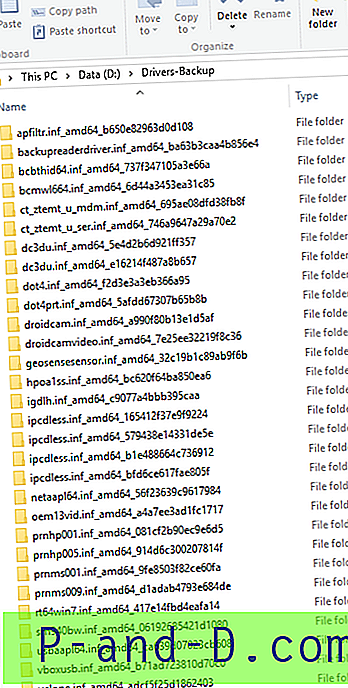
Menggunakan PowerShell untuk Mengekspor Driver Perangkat
Mulai PowerShell sebagai Administrator, dan jalankan perintah berikut:
Ekspor-WindowsDriver -Online -Tujuan D: \ Drivers-Backup

Hasilnya sama. Ini membuat cadangan driver dengan cara yang persis sama seperti di atas.
Memulihkan Driver dari Cadangan
Setelah membersihkan menginstal Windows, untuk menginstal driver untuk perangkat secara manual (atau jika Windows meminta Anda), coba ini:
Buka Device Manager, dan klik kanan pada perangkat keras dan klik Perbarui Perangkat Lunak Driver
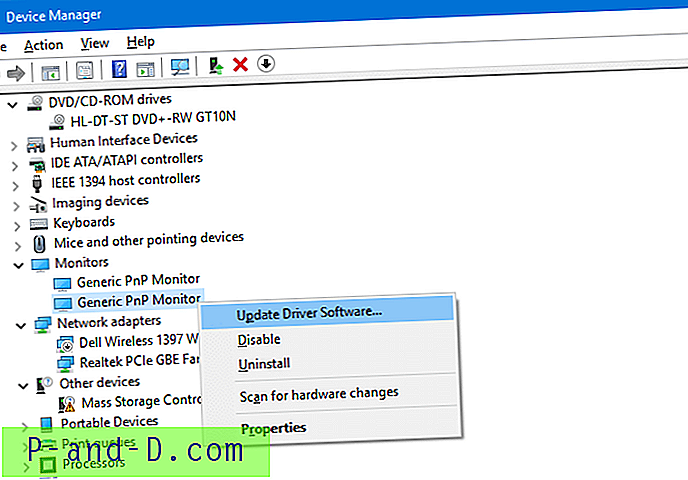
Pilih opsi ke-2, Jelajahi komputer saya untuk perangkat lunak driver
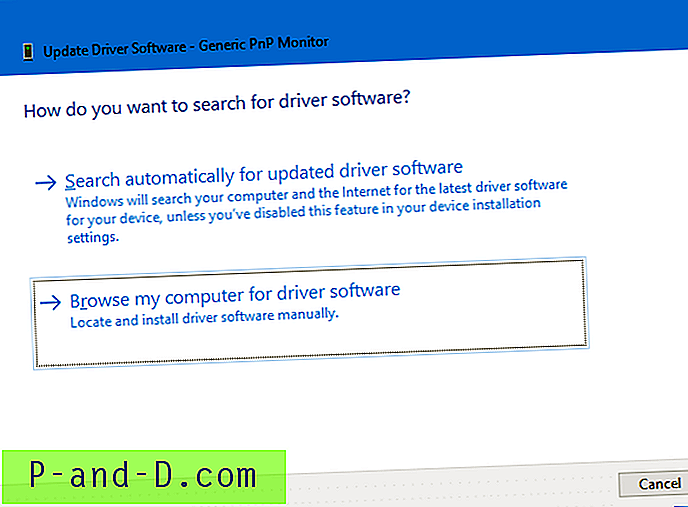
Sebutkan jalur folder cadangan driver.
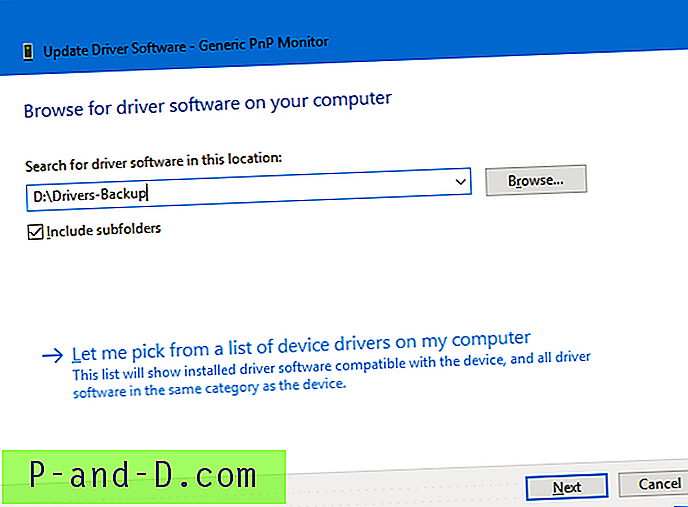
Klik Berikutnya dan Windows akan secara otomatis menemukan dan memilih driver yang diperlukan di salah satu sub-folder, jika "Sertakan subfolder" diaktifkan.
Dengan demikian tugas cadangan dan pemulihan driver dibuat sederhana dan mudah oleh alat DISM yang sangat baik.



